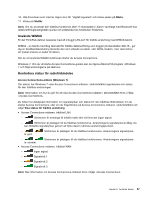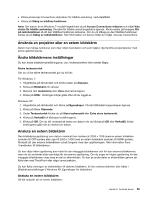Lenovo ThinkPad Edge E125 (Swedish) User Guide - Page 58
Använda en inbyggd kamera
 |
View all Lenovo ThinkPad Edge E125 manuals
Add to My Manuals
Save this manual to your list of manuals |
Page 58 highlights
• kompatibel med Intel® High Definition Audio. • inspelning och uppspelning av PCM- och WAV-filer i 16-bitars eller 24-bitars format • uppspelning av WAV-filer med en samplingsfrekvens på 44,1 kHz till 192 kHz • uppspelning av MIDI-filer via en ljudenhet (Wavetable synthesizer) i Microsoft Windows-operativsystem • uppspelning av MP3-filer med Windows Media Player eller ett program för MP3-uppspelning • inspelning från olika ljudkällor, t.ex. ett headset anslutet till ett kombinerat ljuduttag på din dator. Anm: Det kombinerade ljuduttaget kan inte användas med en vanlig mikrofon. Om konventionella hörlurar ansluts till kontakten aktiveras hörlursfunktionen. Om ett headset med 3,5 mm 4-polig kontakt ansluts till den, aktiveras funktioner för både hörlurar och mikrofon. I följande tabell ser du vilka funktioner hos de ljudenheter som ansluts till uttagen på din dator som kan användas. Tabell 3. Lista över ljudfunktioner Headset med en 3,5 mm 4-polsplugg Kombinerad ljudkontakt Hörlurs- och mikrofonfunktioner som kan användas Vanliga hörlurar Hörlursfunktioner som kan användas Vanlig mikrofon Kan inte användas Inställningar för ljudinspelning Så här ställer du in mikrofonen för att få optimerad ljudinspelning: Windows 7: Klicka på Start ➙ Kontrollpanelen ➙ Maskinvara och ljud ➙ SmartAudio. Windows XP: Klicka på Start ➙ Kontrollpanelen ➙ Ljud, tal och ljudenheter ➙ SmartAudio. Använda en inbyggd kamera Om din dator har en inbyggd kamera slås kameran på och den gröna lampan som visar att kameran är påslagen tänds automatiskt, när du trycker på F5 för att öppna fönstret för kommunikationsinställningarna. I fönstret för kommunikationsinställningarna kan du förhandsgranska din videobild och ta ett foto av din nuvarande bild. Du kan även använda den inbyggda kameran tillsammans med andra program med funktioner som fotografering, videoinspelning och videokonferens. För att använda den inbyggda kameran tillsammans med andra program öppnar du ett av programmen och påbörjar någon av funktionerna fotografering, videoinspelning eller videokonferens. Sedan slås kameran på automatiskt och den gröna lampan som visar att kameran är påslagen tänds. Mer information om hur du använder kameran tillsammans med andra program finns i dokumentationen som följer med programmet. Om du inte vill att kameran ska slås på när du trycker på F5 eller när du använder ett program, trycker du på F5 för att öppna fönstret för kommunikationsinställningarna och på knappen Dölj min kamerabild för att avaktivera kameran. Konfigurera kamerainställningar Du kan konfigurera kamerainställningarna efter dina önskemål. Du kan t.ex. justera kvaliteten på videoutsignalen från kameran. För att ändra kamerainställningarna gör du på följande sätt: 1. Tryck på F5. Fönstret för kommunikationsinställningar öppnas. 42 Användarhandbok